ps不显示字体 Photoshop输入文字不显示怎么办
更新时间:2023-12-17 14:57:34作者:xiaoliu
在使用Photoshop时,有时候我们会遇到一个令人困扰的问题,就是输入文字后却发现文字并没有显示出来,这种情况常常让人感到困惑和苦恼,不知道应该如何解决。幸运的是我们可以采取一些简单的方法来解决这个问题。接下来我将会介绍一些解决方案,帮助大家轻松解决Ps不显示字体的问题。
具体步骤:
1.PS输入文字不显示怎么办,PS打字显示不出来的话,我们就点开PS,如图。
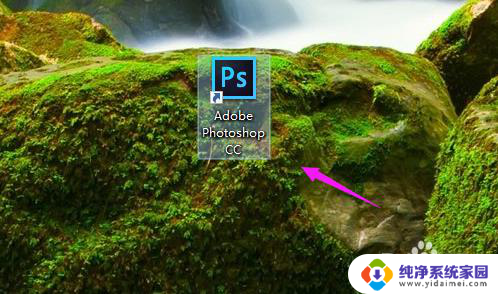
2.来到PS界面,我们发现PS输入文字不显示的话。有可能就是输入文字时,设置的前景色和背景颜色一致了,如图。
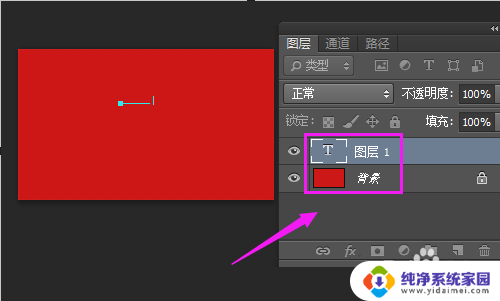
3.那么我们选择文本工具,接着双击文字区域,选中所有文字,如图。

4.接着我们换一种前景色,这样文字就显示出来了,如图。
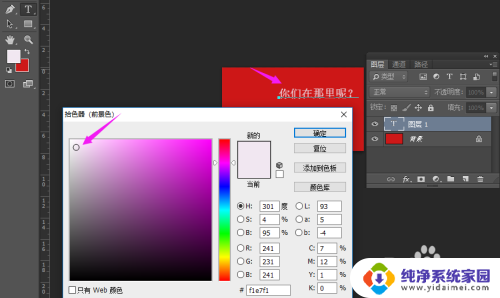
以上是解决PS不显示字体的全部内容,如果您有任何疑问,请参考我的步骤进行操作,希望这对您有所帮助。
ps不显示字体 Photoshop输入文字不显示怎么办相关教程
- 为什么ps输入文字是一条线 PS输入文字不显示
- word输入文字不显示不出来 word输入文字不显示解决方法
- word文档字不显示不出来 word打字不显示字体怎么处理
- 输入法看不到字 但是可以打字 输入法状态栏不显示怎么办
- wps字体显示不全 word文本字体显示不全如何解决
- word里字显示不完全 word文本字体显示不全怎么调整
- word字体不全怎么办? word文本字体显示不全解决方法
- excel表格文字太多显示不全 Excel表格输入文字太多显示不全怎么办
- word表格打字不显示不出来 Word表格文字不显示怎么办
- 打字的时候输入法不显示字 电脑键盘打字没有反应怎么办
- 笔记本开机按f1才能开机 电脑每次启动都要按F1怎么解决
- 电脑打印机怎么设置默认打印机 怎么在电脑上设置默认打印机
- windows取消pin登录 如何关闭Windows 10开机PIN码
- 刚刚删除的应用怎么恢复 安卓手机卸载应用后怎么恢复
- word用户名怎么改 Word用户名怎么改
- 电脑宽带错误651是怎么回事 宽带连接出现651错误怎么办